TP-LINK ARCHER C20 AC750 の工場出荷時のデフォルト設定を復元する方法を学習しますか? このチュートリアルでは、AC750 ルータで工場出荷時のリセットを実行します。
• TP-LINK ARCHER C20 AC750 - Version 5.0
機器リスト
ここでは、このチュートリアルを作成するために使用される機器のリストを見つけることができます。
このリンクには、このチュートリアルの作成に使用するソフトウェアの一覧も表示されます。
TPLINK - 関連チュートリアル:
このページでは、TP-LINK AC750に関連するチュートリアルのリストにすばやくアクセスできます。
アーチャーC20 AC750 - 工場出荷時のデフォルト構成
ブラウザを開き、ワイヤレスルーターのIPアドレスを入力します。
この例では、ブラウザに次の URL が入力されています。
•http://192.168.0.1
AC750 Webインターフェイスが表示されます。
ログイン画面で、管理パスワードを入力します。

画面上部の [詳細設定] タブにアクセスします。

システム ツール メニューにアクセスし、[バックアップと復元] オプションを選択します。

すべての構成設定を工場出荷時のデフォルトに復元するには、[工場出荷時の復元] ボタンをクリックします。
現在のルーター構成が失われます。
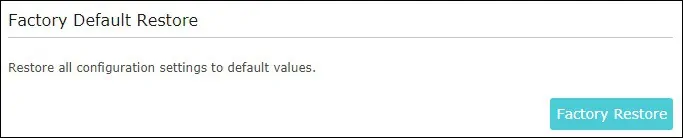
これで、AC750 ルータの工場出荷時の設定を復元できます。
Archer C20 AC750 - リセットボタンを使用して工場出荷時のデフォルトを復元
現在のルーター構成が失われます。
イーサネットケーブルを使用して、コンピュータを Archer AC750 に接続します。

コンピュータ上で次のネットワーク アドレスを構成します。
• IP - 192.168.0.100
• NETWORK MASK - 255.255.255.0

TP-LINK AC750の電源を入れ、1分間待ちます。
機器の背面にあるリセットボタンを10秒間押します。
デスクトップで DOS プロンプトを開き、TP-LINK 機器のデフォルト IP アドレスに対して ping を実行します。
• IP: 192.168.0.1
ブラウザを開き、ワイヤレスルーターのIPアドレスを入力します。
この例では、ブラウザに次の URL が入力されています。
•http://192.168.0.1
AC750 Webインターフェイスが表示されます。
管理パスワードを設定します。

ログイン画面で、管理パスワードを入力します。

これで、リセットボタンを使用して、AC750ルータの工場出荷時の設定を復元できます。
